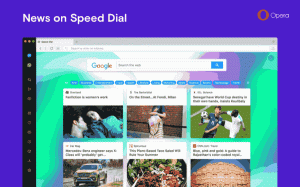Włącz awarię na Ctrl+Scroll Lock w Hyper-V w Windows 10
W systemie Windows 10 istnieje tajna ukryta funkcja, która pozwala użytkownikowi zainicjować niebieski ekran śmierci (BSoD). Ta opcja jest dostępna do celów debugowania i domyślnie nie jest włączona. Omówiliśmy to w naszym poprzedni artykuł. Niestety, usprawnienie wspomniane w artykule nie działa w systemach operacyjnych zainstalowanych na maszynie wirtualnej Hyper-V. Oto obejście.
Funkcja Crash on Ctrl+Scroll Lock może być przydatna, jeśli używasz maszyny Hyper-V do zbierania zrzutu pamięci. Aby włączyć tę funkcję, musisz dostosować system operacyjny hosta, który obsługuje systemy operacyjne gościa. Oto jak.
Włącz awarię na Ctrl+Scroll Lock w Hyper-V w Windows 10
Przede wszystkim musisz zastosować prostą poprawkę w swoim Gość system operacyjny, czyli wewnątrz Hyper-V. Zrób to w następujący sposób.
- otwarty Edytor rejestru.
- Przejdź do następującego klucza rejestru:
HKEY_LOCAL_MACHINE SYSTEM CurrentControlSet Usługi hyperkbd Parametry
- Utwórz tutaj wartość o nazwie CrashOnCtrlScrolli ustaw ją na 1, aby włączyć awarię inicjowaną przez klawiaturę.

- Uruchom ponownie hosta Windows aby ustawienia zaczęły obowiązywać.
Teraz skonfiguruj swój system operacyjny gościa aby nie uruchamiać się ponownie po BSOD, w przeciwnym razie system operacyjny uruchomi się ponownie automatycznie. Należy to zrobić w następujący sposób.
Otwórz okno dialogowe Uruchom w systemie operacyjnym gościa. Wpisz następujące polecenie w polu Uruchom:
Właściwości systemu Zaawansowane
 Przejdź do zakładki Zaawansowane. W sekcji Uruchamianie i odzyskiwanie kliknij Ustawienia. Upewnij się, że masz włączony automatyczny zrzut pamięci w sekcji Zapisz informacje debugowania. Usuń zaznaczenie opcji Automatyczny restart.
Przejdź do zakładki Zaawansowane. W sekcji Uruchamianie i odzyskiwanie kliknij Ustawienia. Upewnij się, że masz włączony automatyczny zrzut pamięci w sekcji Zapisz informacje debugowania. Usuń zaznaczenie opcji Automatyczny restart.

Teraz możesz nacisnąć i przytrzymać prawy klawisz kontrolny i naciśnij Blokada przewijania dwukrotnie na maszynie wirtualnej Hyper-V, aby zainicjować niebieski ekran śmierci:
 Otóż to.
Otóż to.